Excel: разница между функциями поиск и найти
Функции ПОИСК и НАЙТИ в Excel можно использовать для поиска местоположения одной текстовой строки внутри другой, но между этими функциями есть два различия:
1. Функция ПОИСК не чувствительна к регистру, а функция НАЙТИ — к регистру.
2. Функция ПОИСК допускает подстановочные знаки, а функция НАЙТИ не допускает подстановочные знаки.
Следующие примеры иллюстрируют эти два различия на практике с помощью следующего столбца названий баскетбольных команд в Excel:
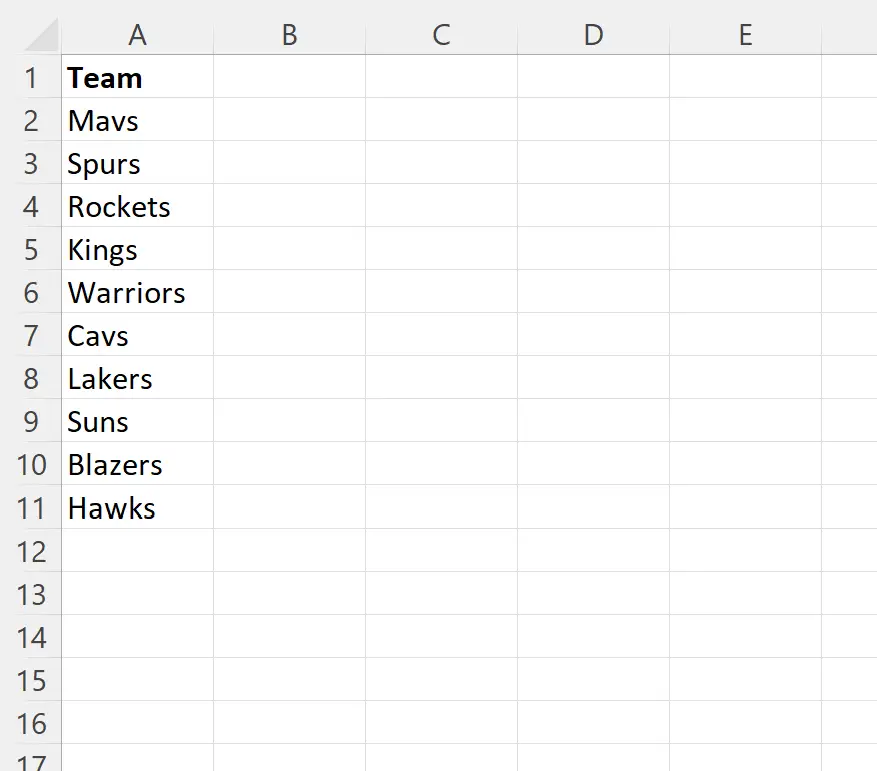
Пример 1: разница с учетом регистра
Допустим, мы хотим использовать ПОИСК и НАЙТИ , чтобы определить положение первой буквы «s» в названии каждой команды.
Введем следующие формулы в ячейки B2 и C2 :
- B2: =ПОИСК(«s», A2)
- C2: = НАЙТИ («s», A2)
Затем мы щелкнем и перетащим эти формулы в каждую оставшуюся ячейку в столбцах B и C:
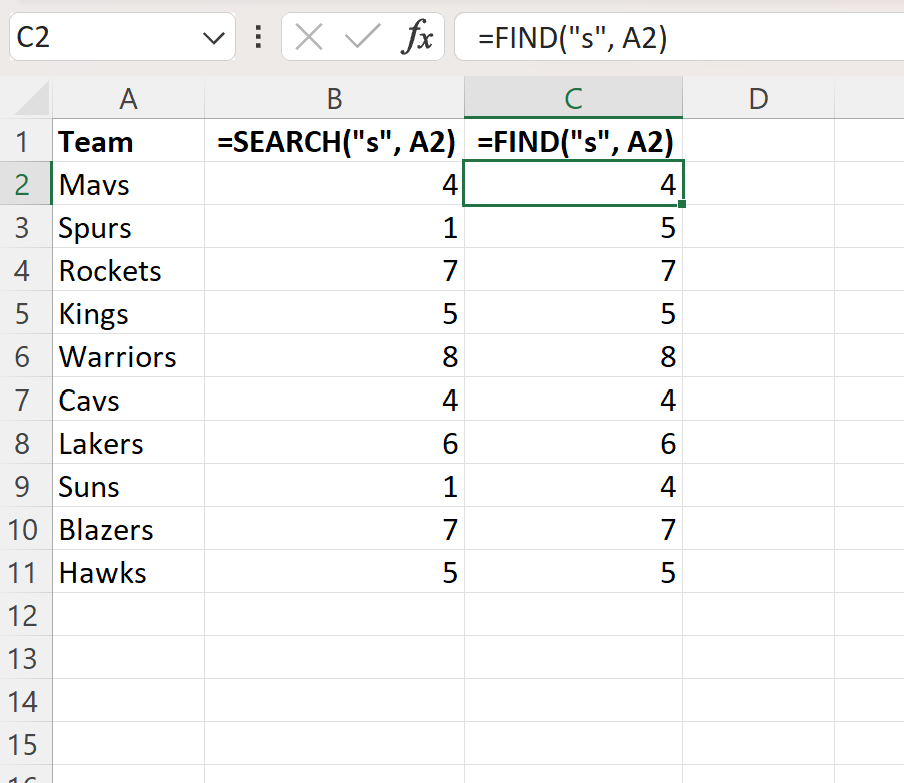
Функция ПОИСК не чувствительна к регистру, поэтому она просто находит положение первой буквы «s» в названии каждой команды, независимо от регистра. Вот почему он возвращает 1 за «Шпоры» .
Однако функция НАЙТИ чувствительна к регистру, поэтому она находит положение первой строчной буквы «s» в названии каждой команды. Вот почему он возвращает 5 за «Шпоры» .
Пример 2. Разница между подстановочными знаками
Допустим, мы хотим использовать ПОИСК и НАЙТИ , чтобы определить позицию первой подстроки «rs» в названии каждой команды, где любой символ может предшествовать этой конкретной подстроке.
Введем следующие формулы в ячейки B2 и C2 :
- B2: =ПОИСК(«?rs», A2)
- C2: =НАЙТИ(«?rs», A2)
Затем мы щелкнем и перетащим эти формулы в каждую оставшуюся ячейку в столбцах B и C:
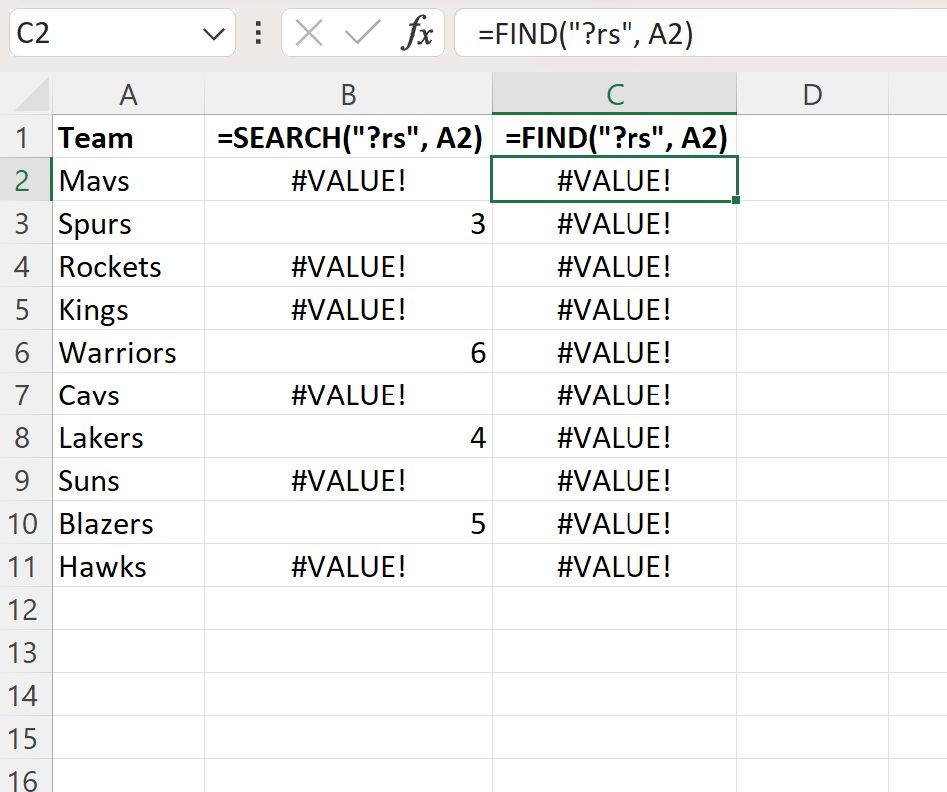
Функция ПОИСК допускает подстановочные знаки, поэтому она может найти позицию первого появления буквы «rs» в каждом названии команды, в которой любой символ может предшествовать «rs» из-за использования ? подстановочный знак.
Однако функция НАЙТИ не допускает использования подстановочных знаков. Вот почему он возвращает #VALUE! для каждой строки столбца B.
Дополнительные ресурсы
В следующих руководствах объясняется, как выполнять другие распространенные задачи в Excel:
Excel: как использовать функцию ПОИСК для поиска нескольких значений
Excel: как использовать функцию НАЙТИ с несколькими критериями
Excel: как найти первое число в текстовой строке